打印机突然提示“碳粉不足”或“墨粉/墨水即将用完”,是许多用户常遇到的问题。明明刚加过碳粉,为何依然频繁提醒?今天小编就为大家讲解其常见原因及解决方法。

多数打印机墨盒内置智能芯片,用于记录碳粉使用量。即使添加了新碳粉,若未重置芯片数据,打印机仍会误判为“碳粉不足”。
关闭打印机电源,取出墨盒;
找到墨盒侧面的复位齿轮或芯片触点(具体位置因型号而异);
手动旋转复位齿轮至初始位置,或用橡皮擦清洁芯片触点;
重新安装墨盒并开机测试。

打印机内部的碳粉传感器可能因长期使用积累灰尘,导致误报。
用棉签蘸取少量酒精,轻轻擦拭传感器(通常位于墨盒安装槽附近);
待酒精挥发后重新安装墨盒。
3、墨粉分布不均即使墨盒内确实加了新的碳粉,粉末可能未能均匀分布。您可以轻轻摇动墨盒,使碳粉均匀分布,然后重新安装并试打印。
4、打印机驱动程序问题有时打印机驱动程序没有及时更新,可能导致打印机无法正确读取墨盒信息。请检查是否有最新的驱动程序可用,并尝试更新。可以下载“本站”软件自动检测更新的驱动程序。
在电脑下载安装“本站”软件,它会自动检测你的打印机型号和电脑系统版本,匹配下载安装合适的驱动。
本站(官方版) 智能修复打印机问题,自动安装打印机驱动 好评率97% 下载次数:4000234打开软件后,点击“立即检测”功能,就会检测出电脑缺失的驱动程序。

随后点击“一键修复”即可完成驱动程序的安装。
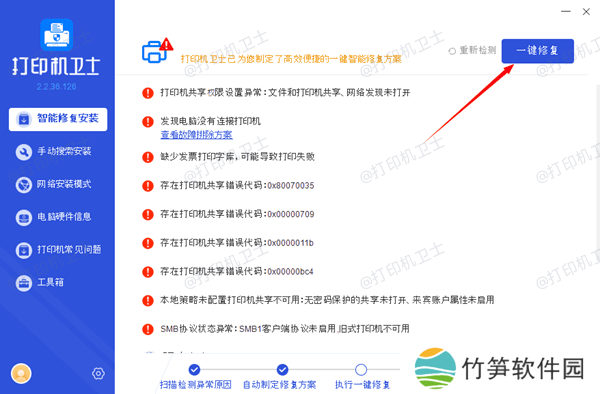
除了墨盒加粉后仍然显示碳粉不足外,很多用户也会遇到打印机频繁提示“墨粉不足”或“墨水不足”的情况。可以尝试下这些解决方法:
1、更换墨盒或碳粉当墨盒使用时间较长或是第三方墨盒时,出现此类问题的可能性较大。更换新的墨盒或碳粉后,再进行打印测试。
2、重置打印机有些打印机可以通过重置来清除缓存和恢复设置。可以按照打印机说明书的步骤进行重置,看看是否能够解决“碳粉不足”的问题。
以上就是打印机使用过程中提示碳粉不足的解决方法,希望对你有所帮助。若以后遇到打印机问题,可优先使用"本站"全面排查打印机故障,有针对性的进行修复,减少时间和精力,帮你高效管理打印任务!












